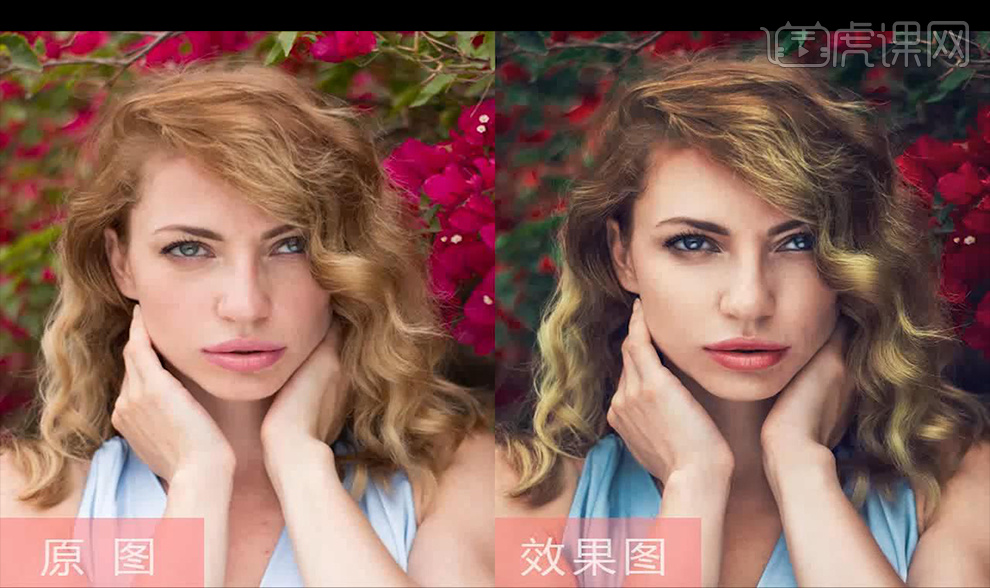PS质感保留中年女性精修发布时间:2019年10月24日 17:13
1.使用【PS】打开原图,调整【Camera Raw】调整【基本】调整如图所示。
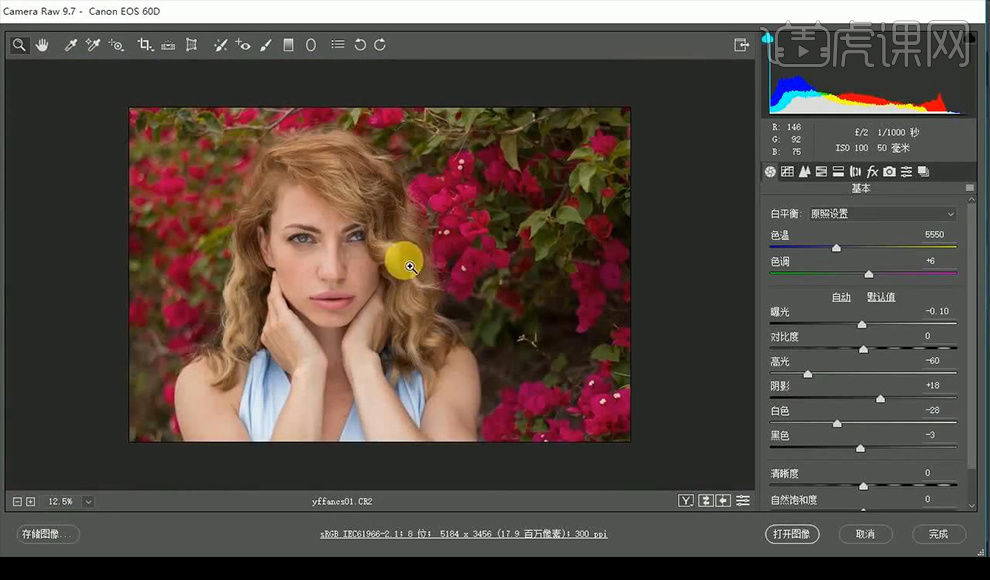
2.调整【HSL/灰度】-【明亮度】调整如图所示。
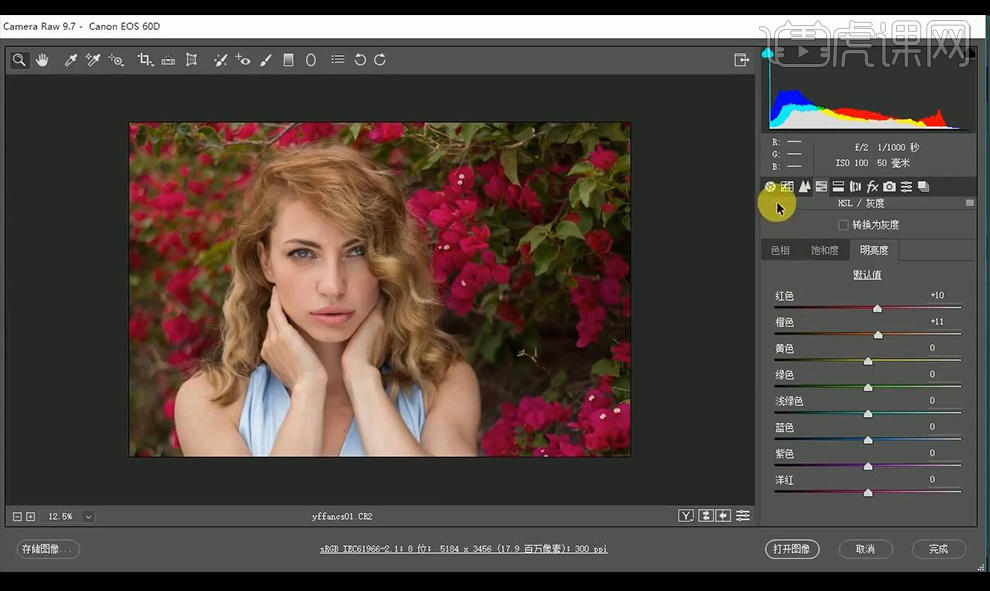
3.调整【HSL/灰度】-【饱和度】调整如图所示。
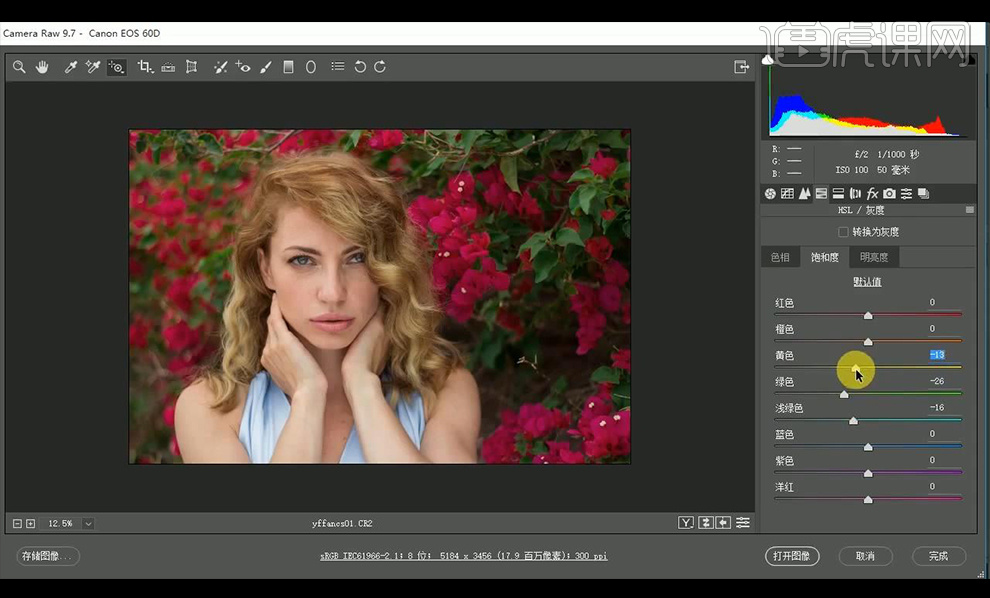
4.调整【HSL/灰度】-【色相】调整如图所示。
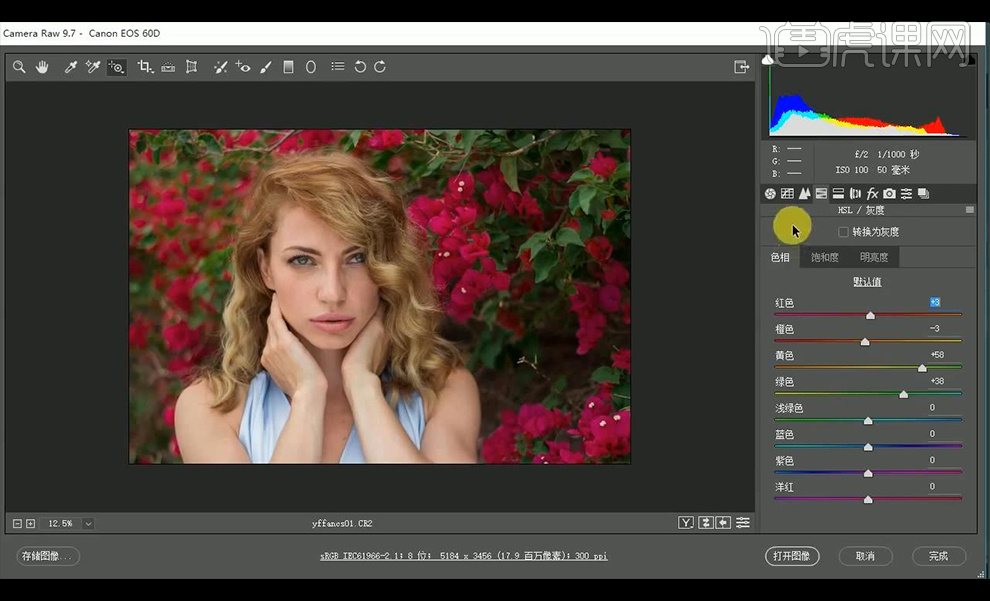
5.复制一层,使用【修补工具】将皮肤瑕疵进行处理修复。
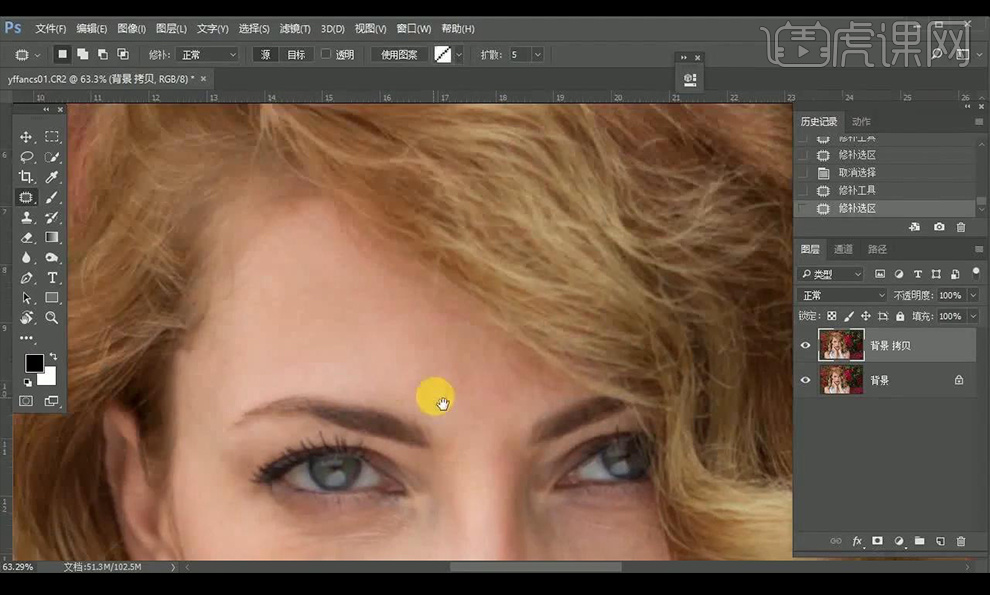
6.【ctrl+Alt+2】选中高光,调整【曲线】调整如图所示。
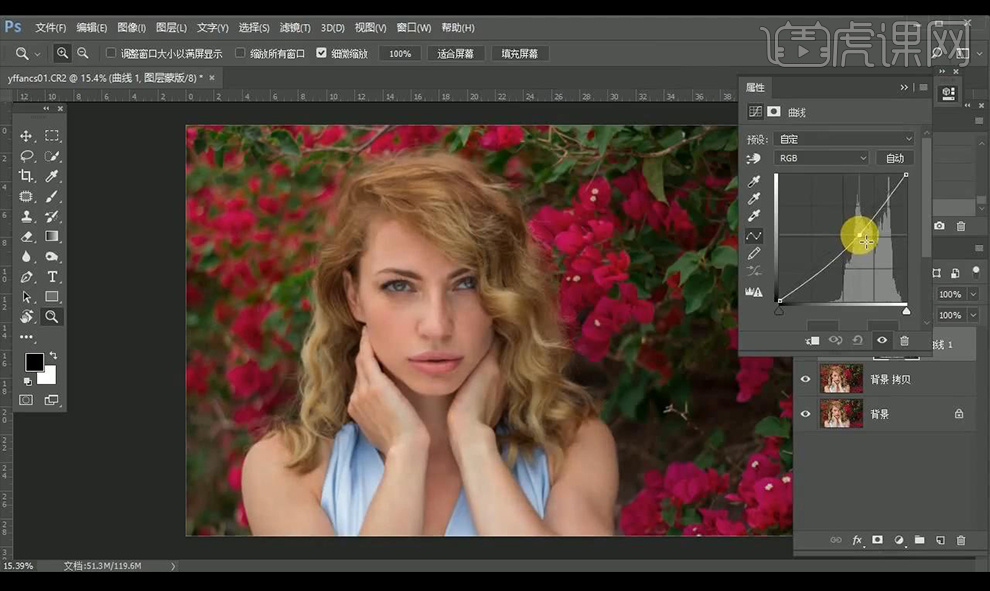
7.将曲线放到组里添加图层蒙版进行涂抹。
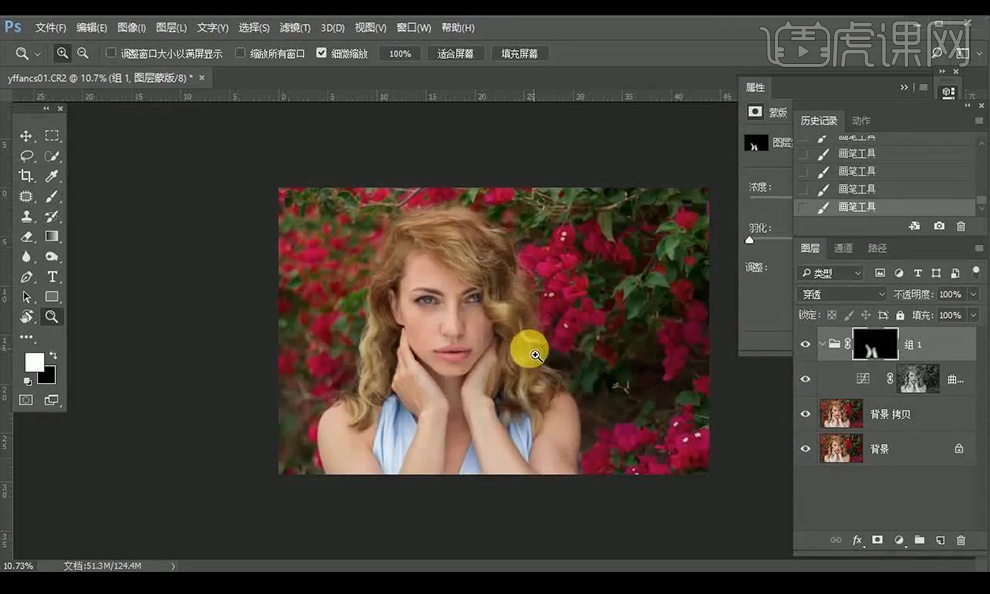
8.调整【色相饱和度】调整如图所示,进行制作三层。
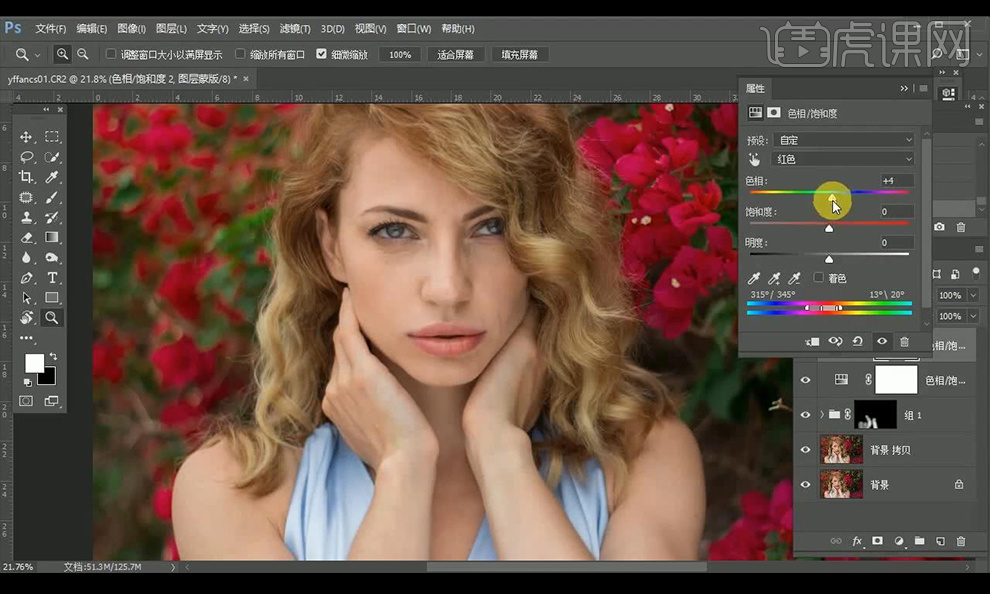
9.新建中性灰图层,建立观察组,进行涂抹光影效果。
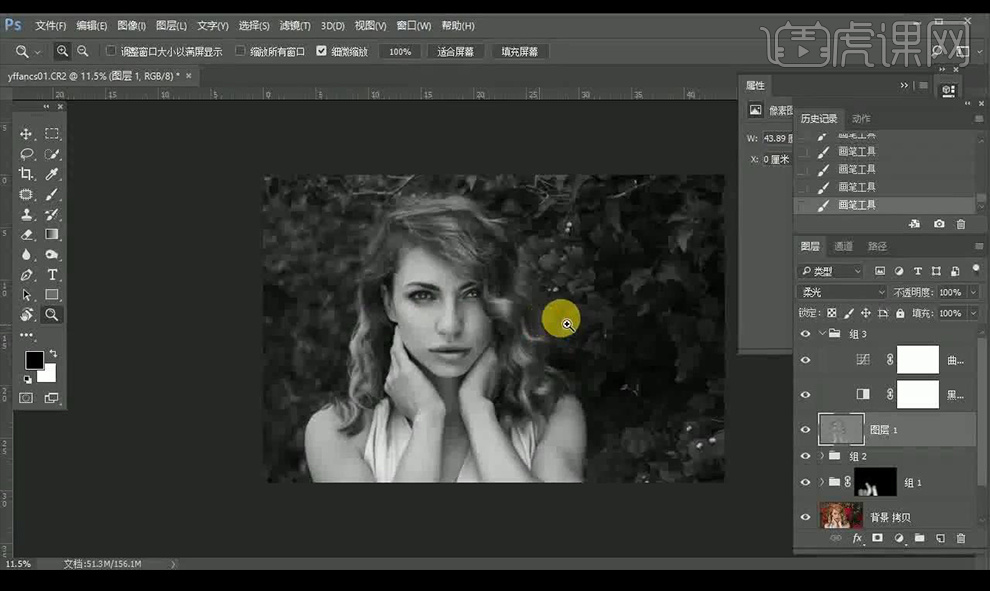
10.进行盖印图层,进行反向,混合模式为【线性光】进行【高反差保留】。
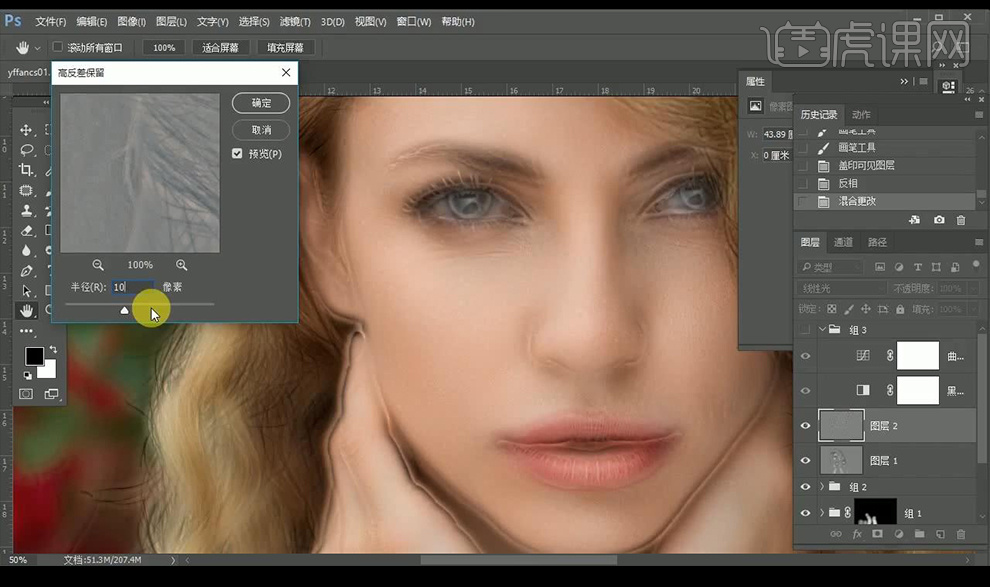
11.进行【高斯模糊】-【10】,添加蒙版进行反向,使用画笔工具进行涂抹皮肤。
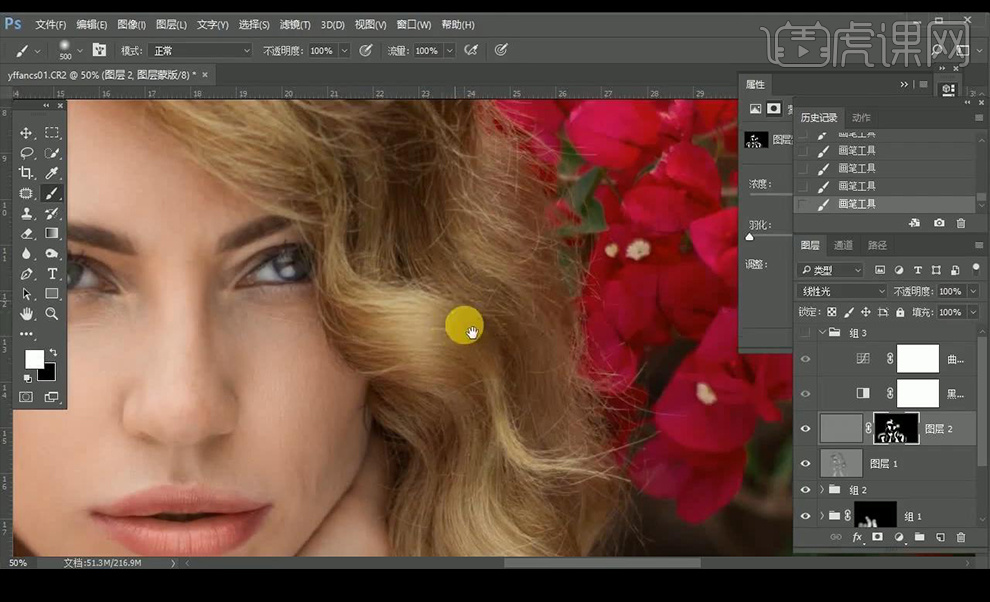
12.再进行盖印图层,进行【USM锐化】进行调整如图所示。
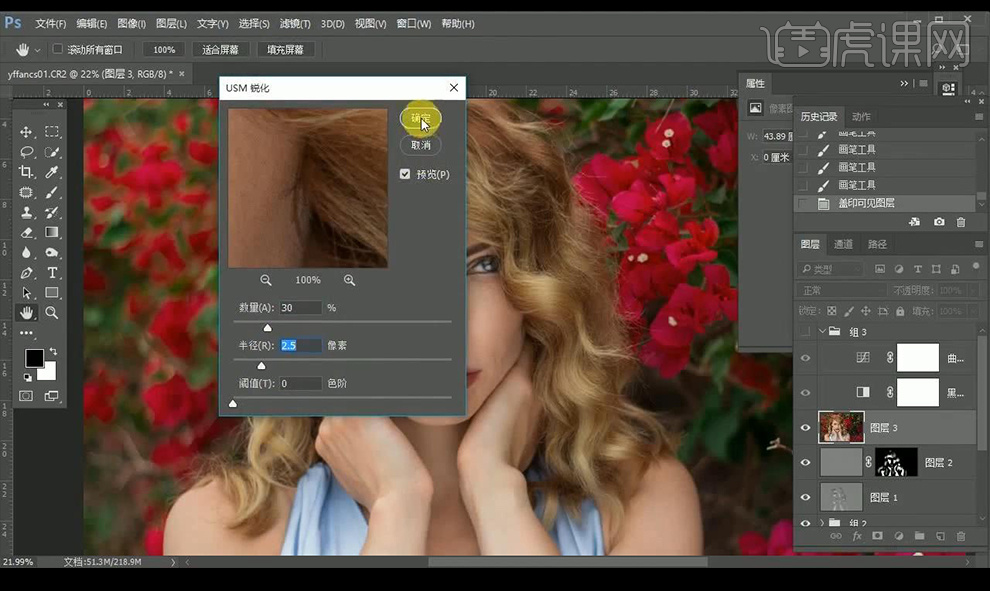
13.使用【裁剪工具】进行对画面整体调整。
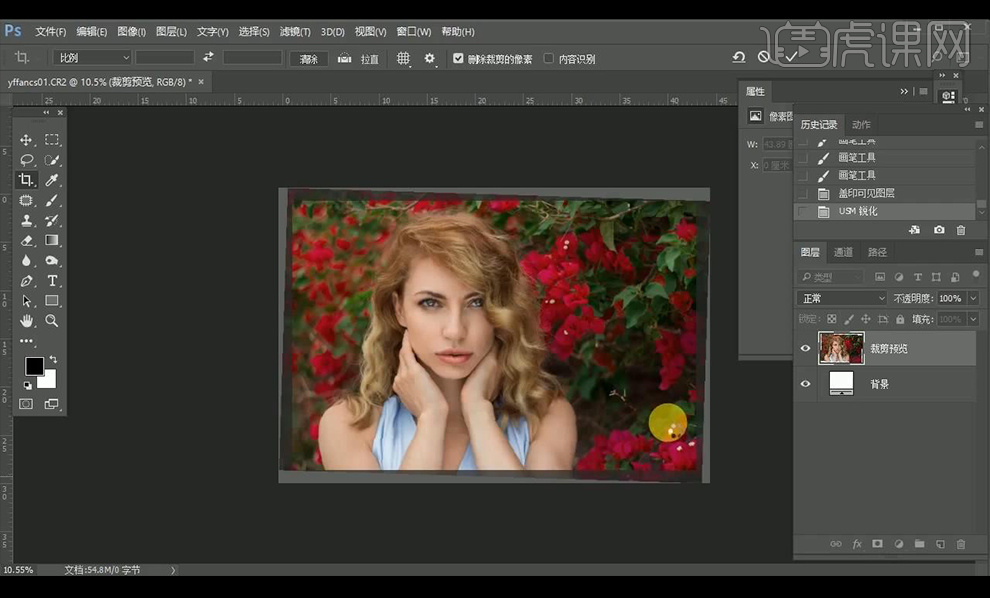
14.进行调整【曲线】然后进行拉一下渐变效果。
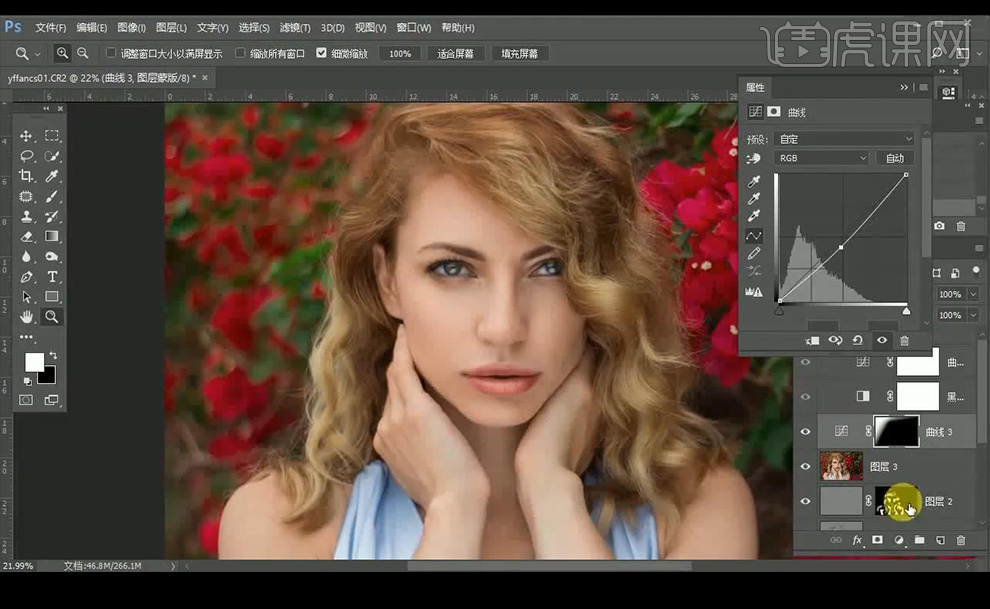
15.再进行调整【曲线】调整如图所示。
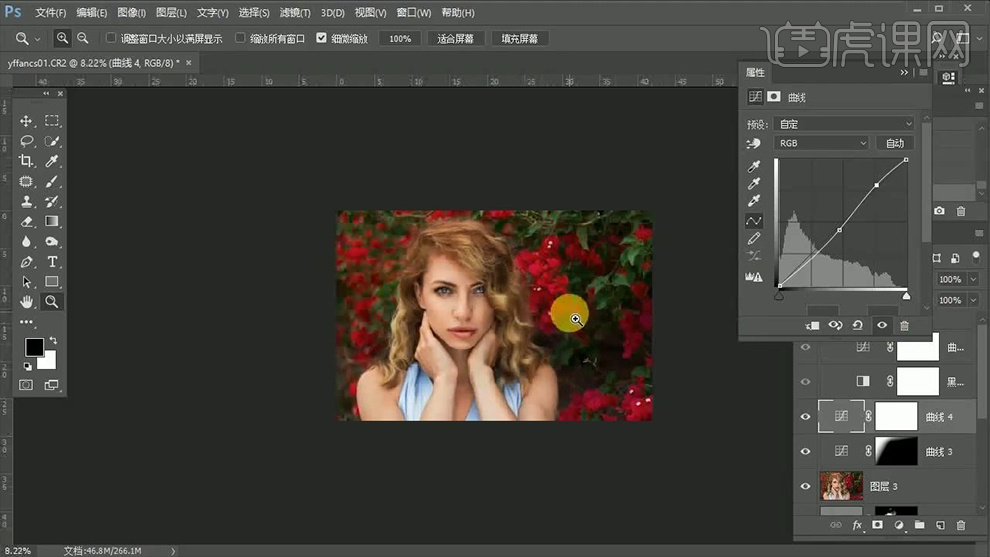
16.再进行调整【色相/饱和度】调整如图所示。
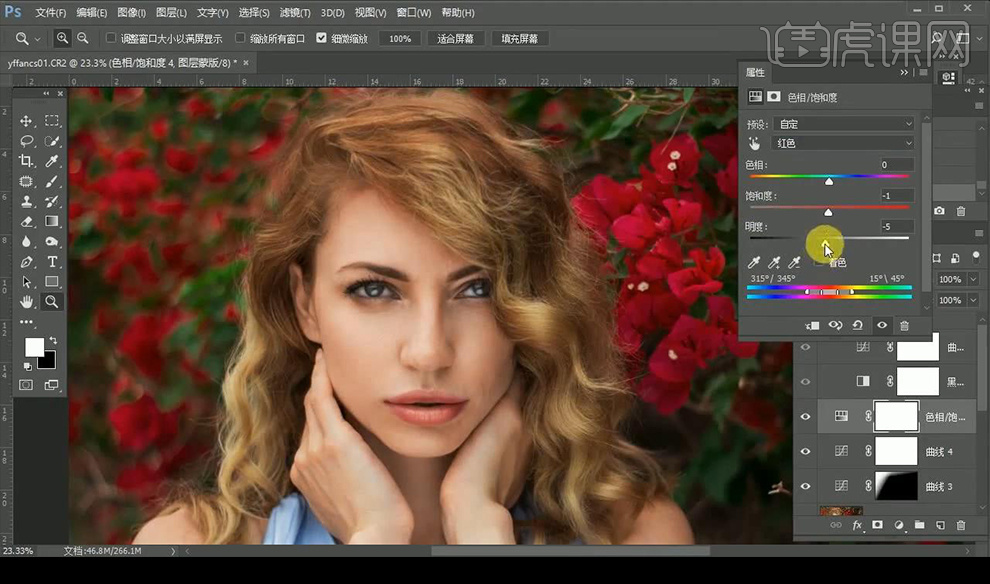
17.然后对右边空余部分复制一部分花进行填充并进行模糊处理,添加蒙版擦掉不需要部分。
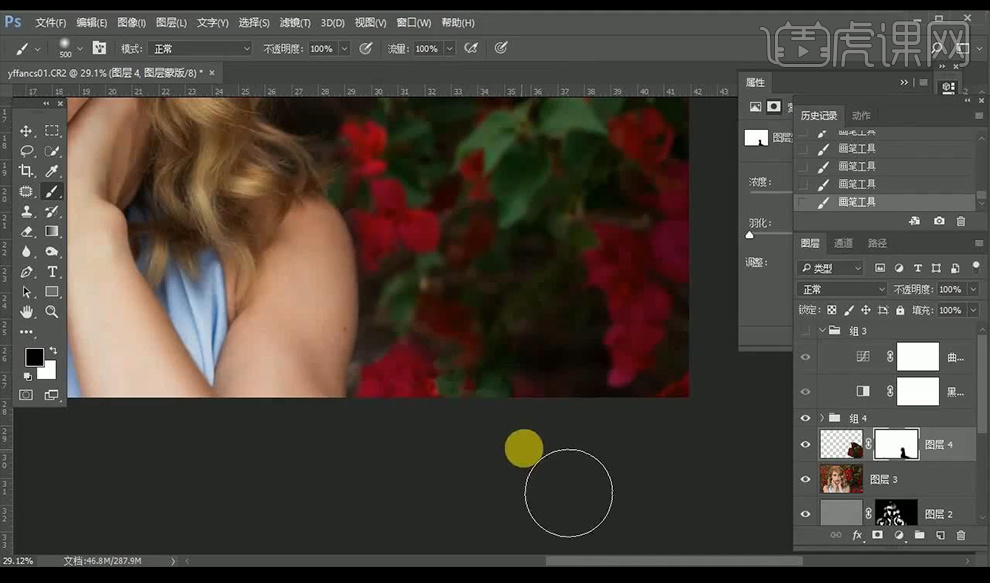
18.接下来对背景部分进行调整色调调整如图所示。
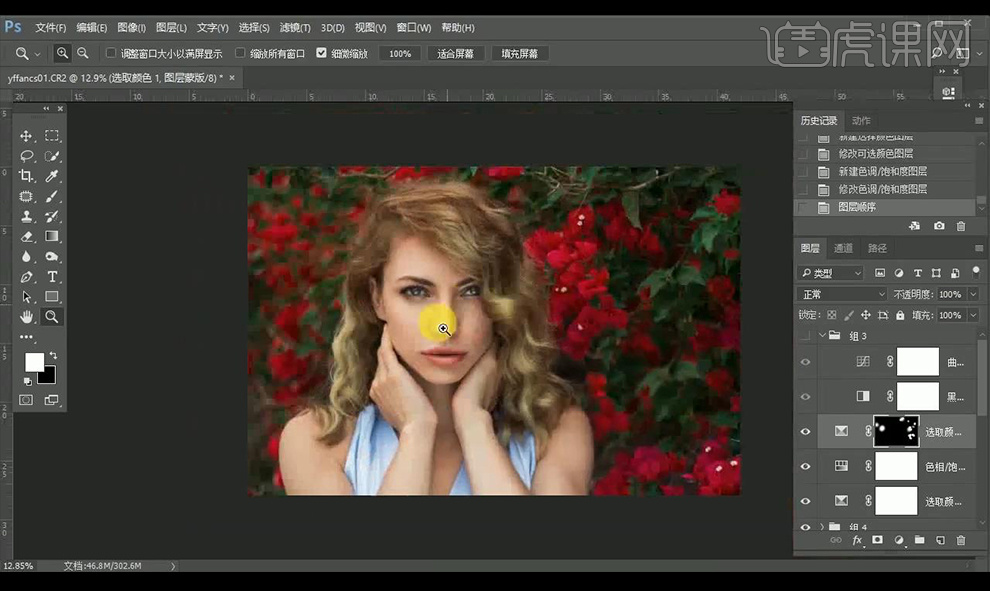
19.选中高光部分,进行调整【曲线】调整如图所示。
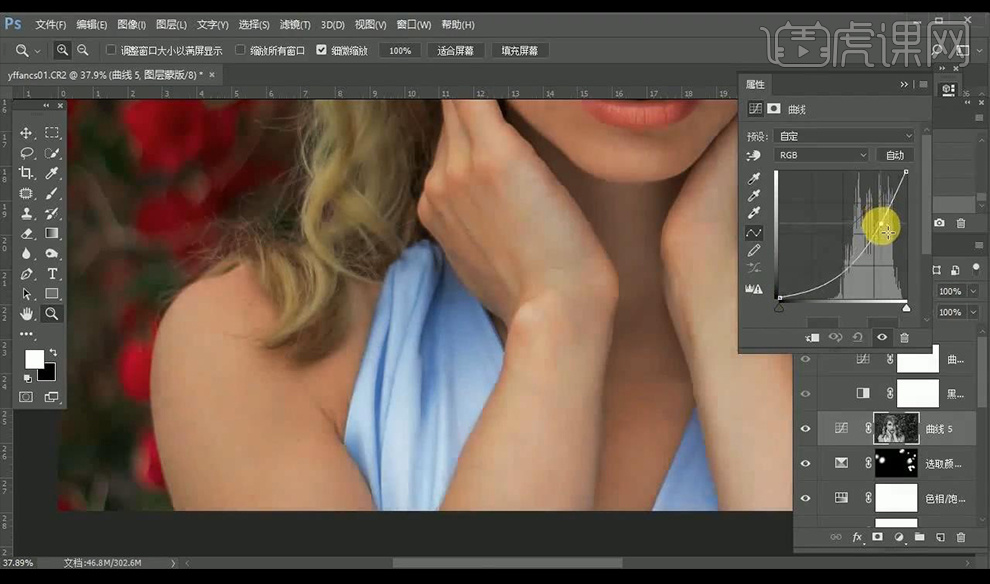
20.放到组中进行添加图层蒙版,使用【画笔工具】进行涂抹。
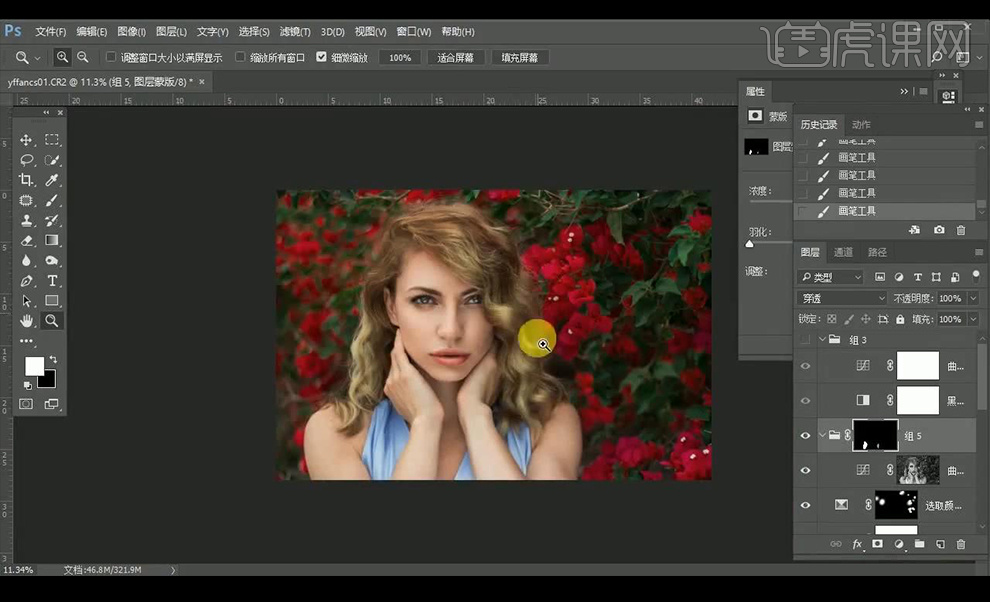
21.接下来再进行调整整体色调如图所示。
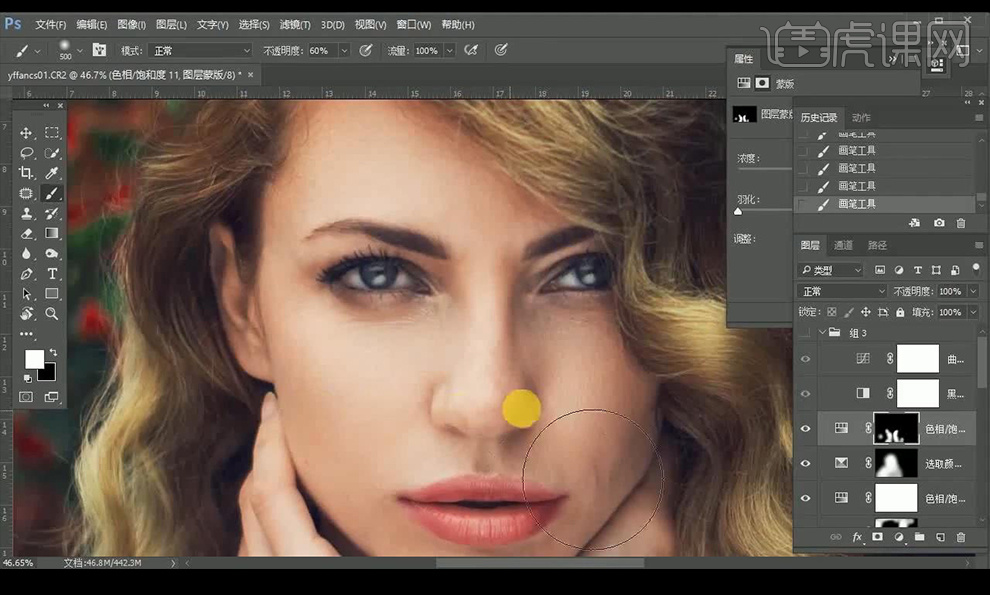
22.接下来进行使用【仿制图章工具】进行处理面部的瑕疵痘痘。
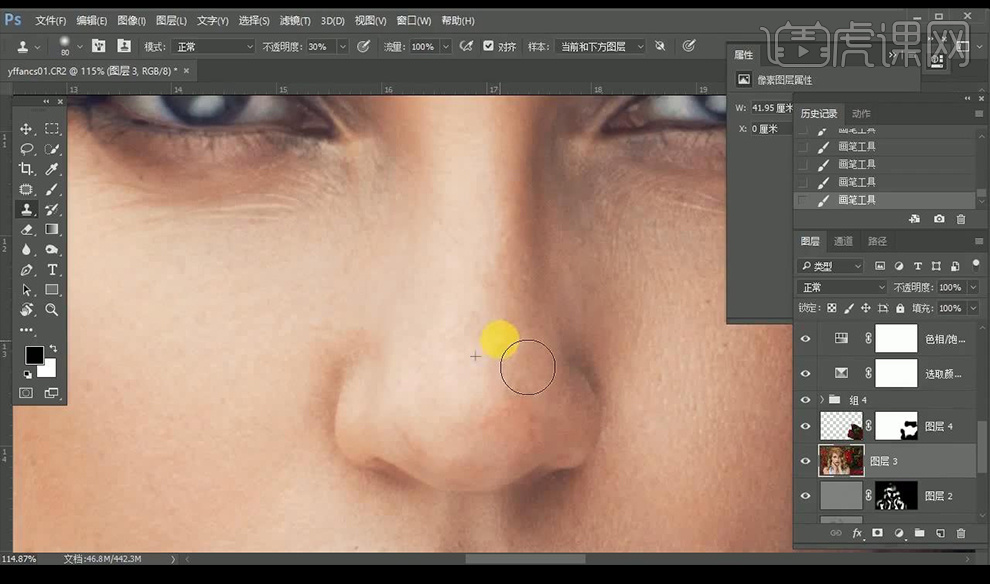
23.接下来再进行调整细节的色调效果如图所示。
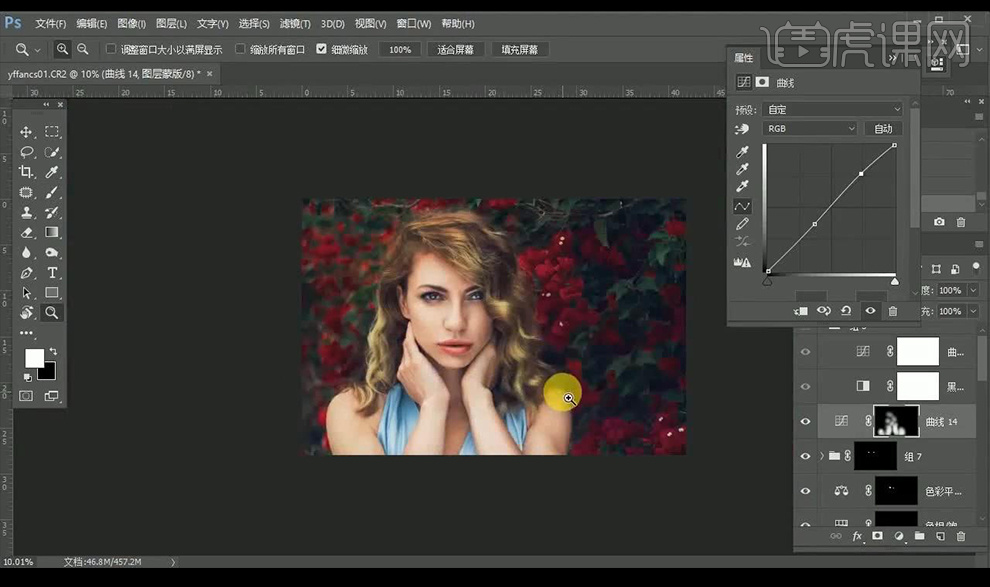
24.盖印图层复制一层,调整【Camera Raw】调整【基本】调整如图所示。
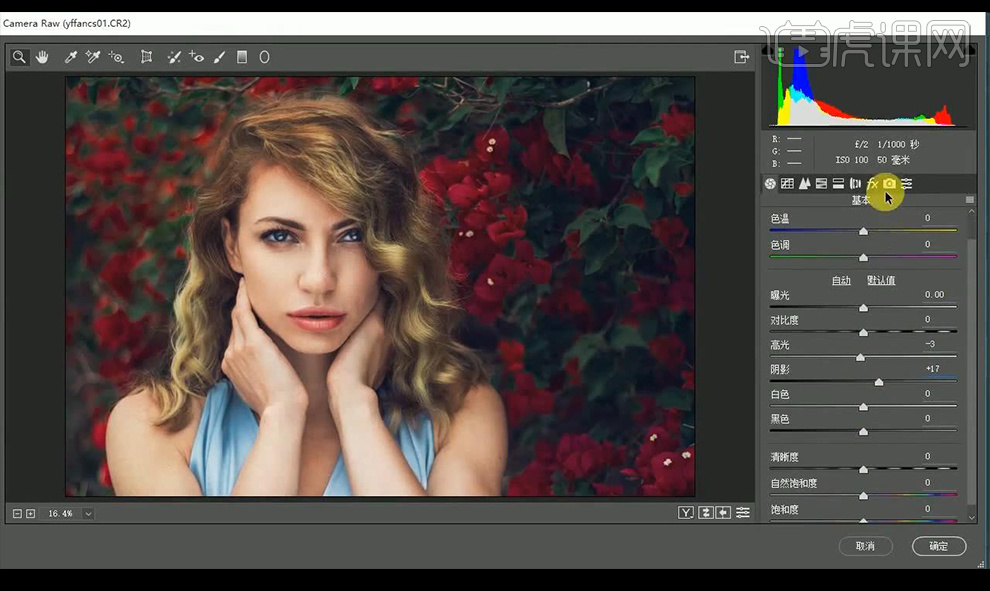
25.调整【效果】调整如图所示。
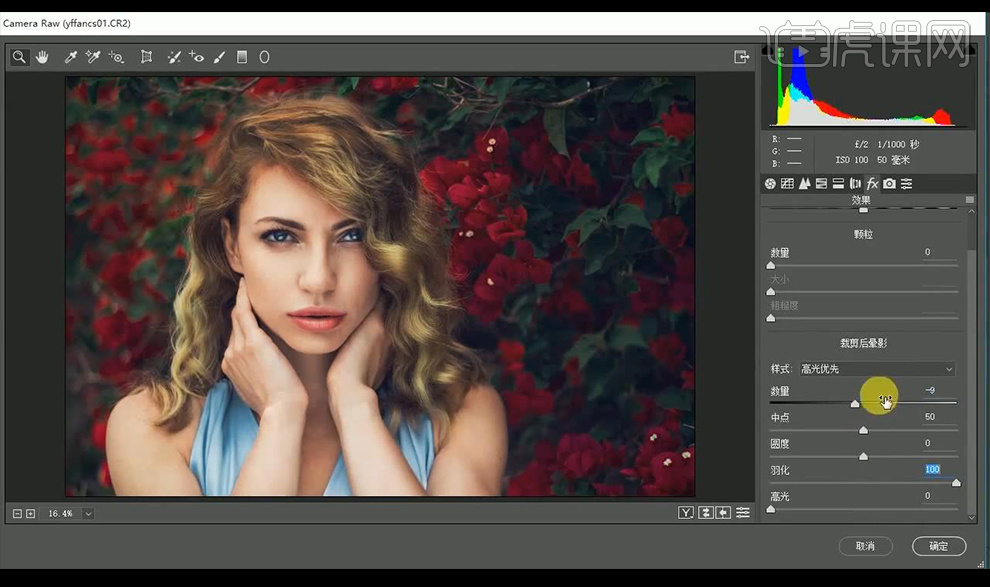
26.调整【HSL/灰度】-【饱和度】调整如图所示。
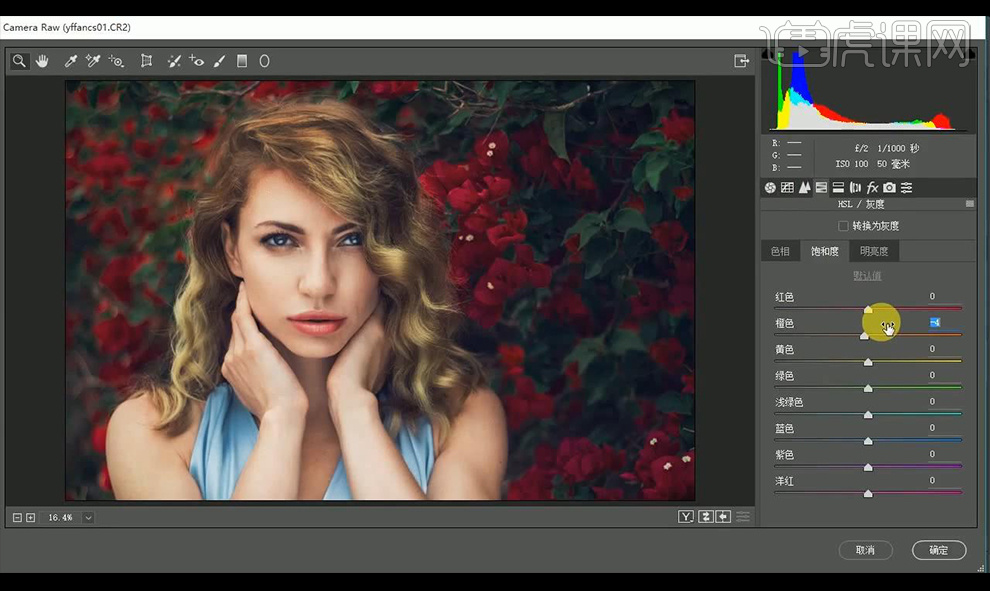
27.调整【细节】调整如图所示。
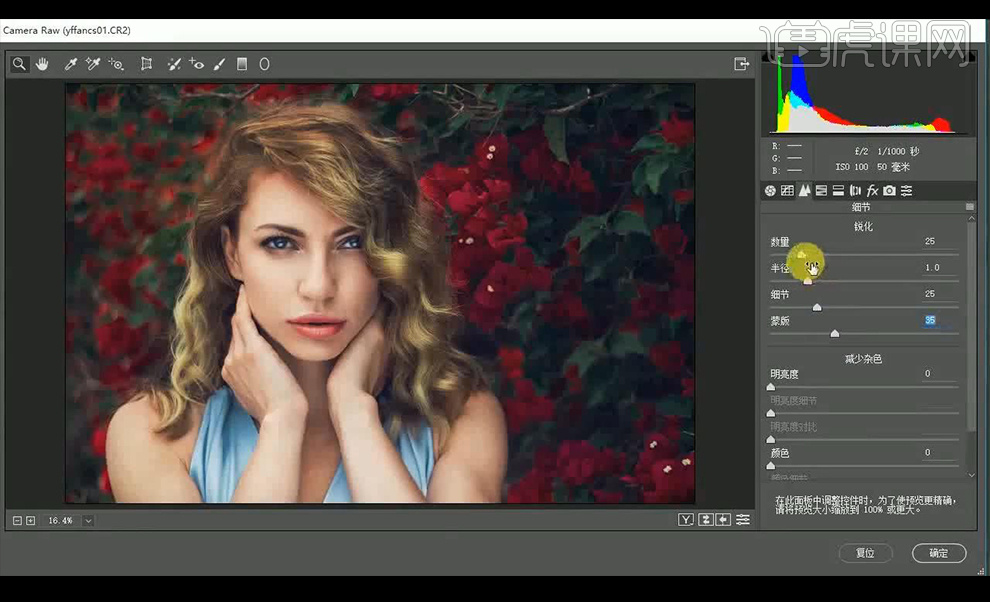
28.调整【相机校准】调整如图所示。
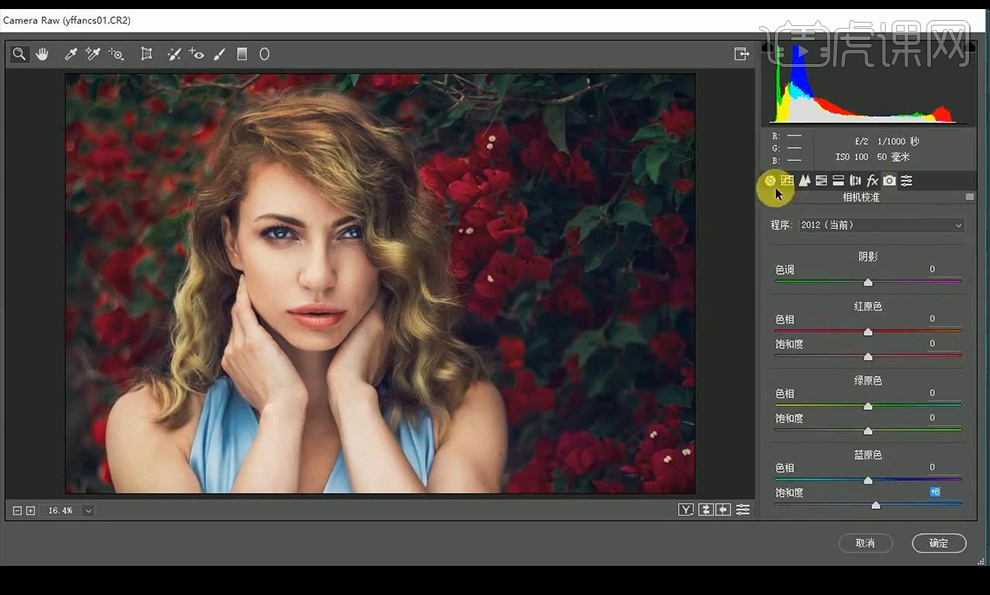
29.调整【色阶】调整如图所示。
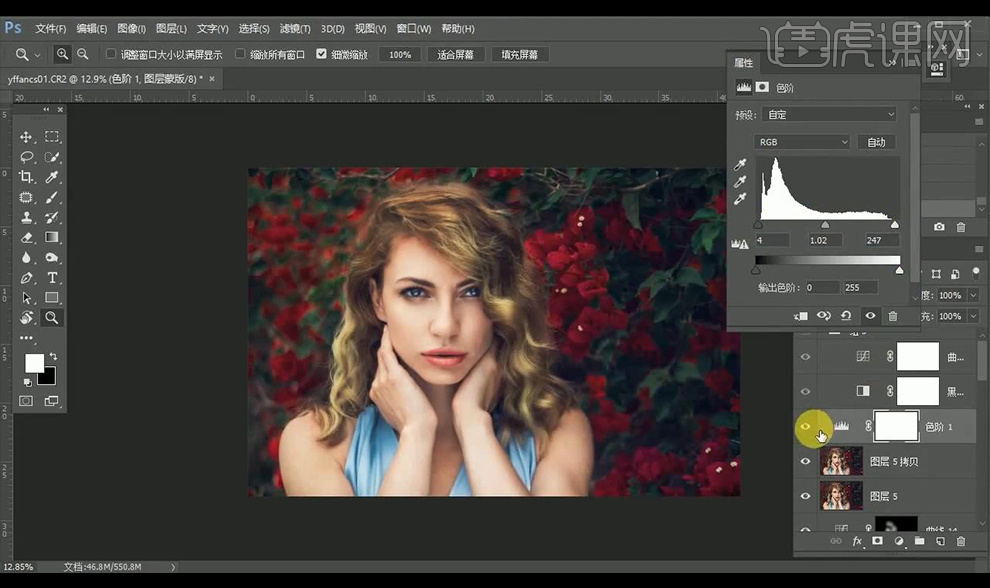
30.最终效果如图所示。